Quản lý trình tự
Quản lý trình tự của bạn trong Công cụ tăng tốc bán hàng bằng cách xem chi tiết và sao chép, chỉnh sửa, xóa và áp dụng thẻ cho chúng.
Yêu cầu về giấy phép và vai trò
| Loại yêu cầu | Bạn phải có |
|---|---|
| Giấy phép | Dynamics 365 Sales Enterprise, Dynamics 365 Sales Premium hoặc Microsoft Relationship Sales Thông tin thêm: Giá bán Dynamics 365 |
| Vai trò bảo mật | Nhân viên bán hàng Thông tin thêm: Vai trò bảo mật được xác định trước cho Bộ phận bán hàng |
Xem chi tiết về trình tự và bản ghi được kết nối
đăng nhập vào ứng dụng bán hàng của bạn và ở góc dưới bên trái của trang, đi tới Khu vực thay đổi>Cài đặt cá nhân.
Trong Công cụ tăng tốc bán hàng, chọn Trình tự.
Trên trang Trình tự , hãy chọn và mở trình tự mà bạn muốn xem thông tin chi tiết như hoạt động và bản ghi được chỉ định.
Tiền bo
Ngoài ra, bạn có thể di chuột qua một trình tự rồi chọn Tùy chọn khác>Xem trình tự.
Trình tự mở ra và trên tab Nhà thiết kế , bạn có thể xem các hoạt động được xác định cho trình tự.
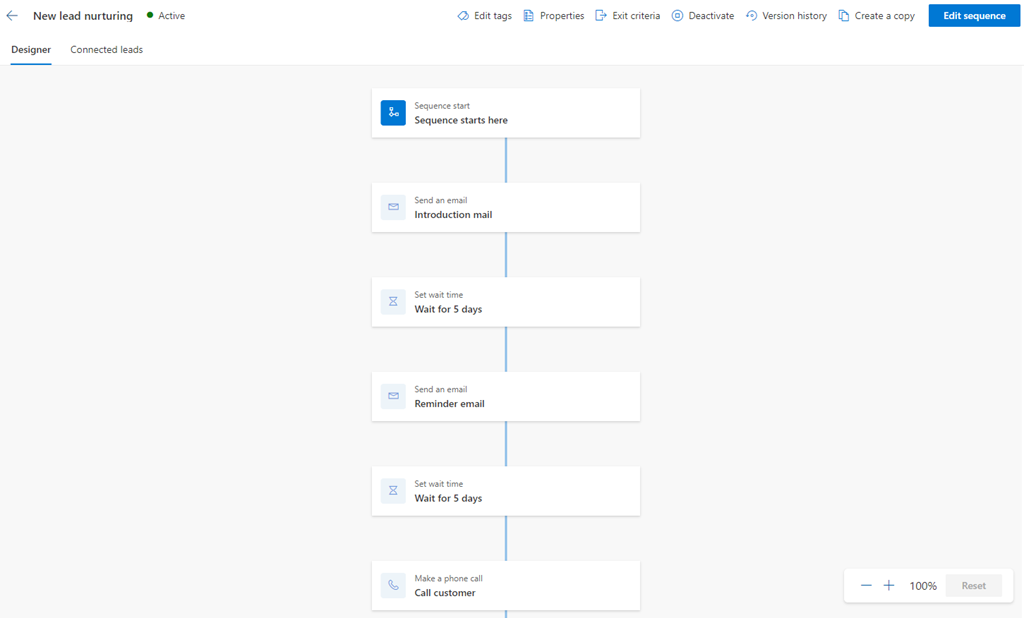
Để xem danh sách các bản ghi được kết nối, hãy chọn tab Đã kết nối bản ghi . Trong ví dụ này, chúng tôi đang chọn một chuỗi có phần mở đầu loại bản ghi. Bạn cũng có thể xóa và kết nối các bản ghi với trình tự thông qua chế độ xem này. Thông tin thêm: Kết nối trình tự với bản ghi
- Phần Các phân đoạn được kết nối liệt kê các phân đoạn được liên kết với trình tự.
- Phần Các bản ghi được kết nối hiển thị danh sách các bản ghi được kết nối với chuỗi, với các cột sau:
- Progress: Hiển thị số bước đã hoàn thành trong bản ghi.
- bước hiện tại: Hiển thị bước sắp được hoàn thành.
- Số ngày đã trôi qua: Hiển thị số ngày kể từ khi bản ghi được chuyển sang bước hiện tại.
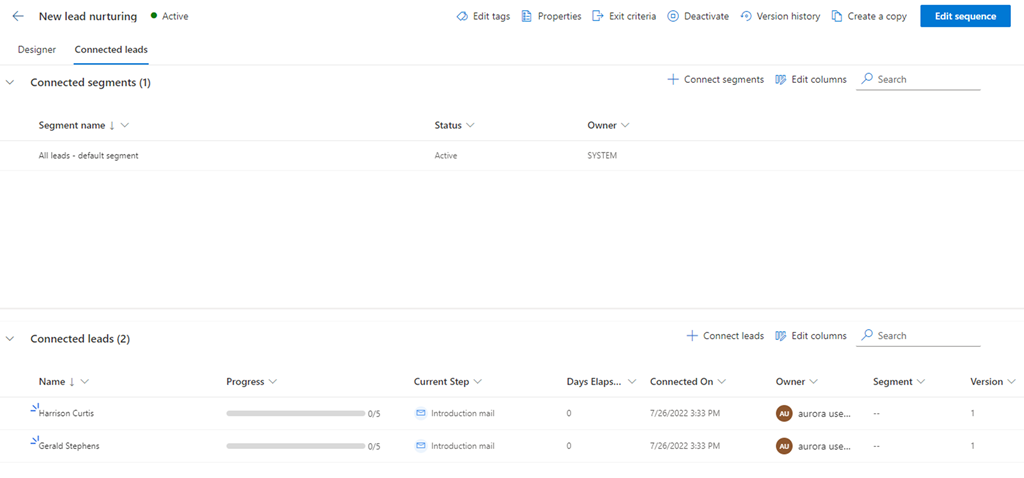
Để xem các thuộc tính của chuỗi—chẳng hạn như tên, mô tả, loại bản ghi và chủ sở hữu—hãy chọn Thuộc tính. Nếu trình tự ở trạng thái hoạt động, bạn chỉ có thể xem thông tin. Để cập nhật tên hoặc mô tả, bạn phải tắt trình tự. Bạn không thể chỉnh sửa loại bản ghi hoặc thông tin chủ sở hữu bất cứ lúc nào.

Ngăn Thuộc tính mở ra.
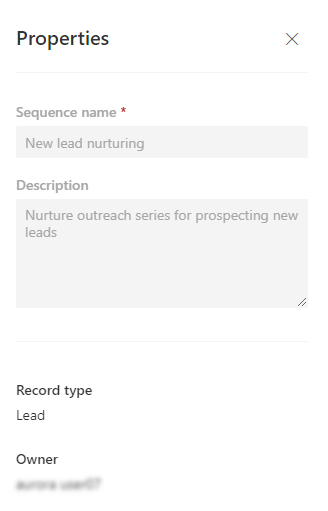
Thông tin thêm: Xem chi tiết về trình tự và các bản ghi được kết nối
Sao chép và chỉnh sửa trình tự
Sao chép một trình tự giúp dễ dàng chỉnh sửa hơn và lưu các thay đổi để tạo trình tự mới. Ngoài ra, nhân bản kéo xuống một bản sao đầy đủ của dữ liệu trình tự mà bạn đang sao chép tại thời điểm đó, bao gồm tất cả các bước và cấu hình. Sau khi chỉnh sửa, bạn có thể lưu và kích hoạt trình tự nhân bản và áp dụng nó vào các bản ghi.
đăng nhập vào ứng dụng bán hàng của bạn và ở góc dưới bên trái của trang, đi tới Khu vực thay đổi>Cài đặt cá nhân.
Trong Công cụ tăng tốc bán hàng, chọn Trình tự.
Mở trình tự bạn muốn sao chép rồi chọn Tạo bản sao.
Tiền bo
Ngoài ra, bạn có thể di chuột qua một chuỗi rồi chọn Tùy chọn khác>Tạo bản sao.
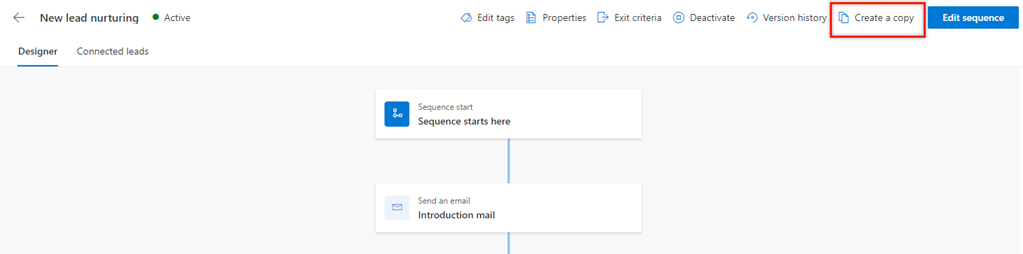
Trong hộp thoại Tạo bản sao , nhập tên cho trình tự và mô tả.
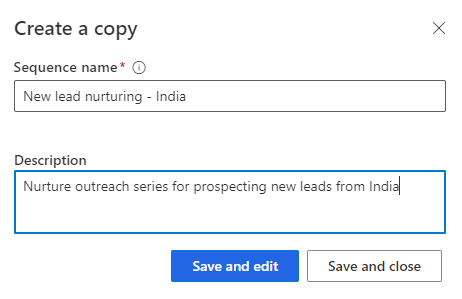
Chọn một trong các tùy chọn sau:
- Lưu và chỉnh sửa: Chọn nút này để mở trình chỉnh sửa trình tự và thêm các bước nếu cần. Để biết chi tiết, hãy chuyển đến phần sau.
- Lưu và đóng: Chọn nút này để lưu và tạo trình tự.
Mở trình tự mà bạn muốn chỉnh sửa.
Lưu ý
Nếu trình tự ở trạng thái Hoạt động , bạn có thể thực hiện một trong các thao tác sau:
- Vô hiệu hóa trình tự hoặc tạo một bản sao.
- Chọn Chỉnh sửa trình tự.
Thực hiện một trong các thao tác sau:
- Để thêm một hoạt động, hãy thực hiện bước 4 từ Tạo và kết nối các chuỗi cho chính bạn.
- Để chỉnh sửa một hoạt động, hãy chọn hoạt động đó. Ở ngăn bên phải, thực hiện các chỉnh sửa bạn muốn rồi chọn Lưu.
(Không bắt buộc) Nếu bạn muốn trình tự có sẵn để kết nối với bản ghi, hãy chọn Kích hoạt.
Chọn Lưu rồi thoát khỏi trình thiết kế trình tự.
Thông tin thêm: Sao chép và chỉnh sửa trình tự
Xóa một trình tự
đăng nhập vào ứng dụng bán hàng của bạn và ở góc dưới bên trái của trang, đi tới Khu vực thay đổi>Cài đặt cá nhân.
Trong Công cụ tăng tốc bán hàng, chọn Trình tự.
Trên trang Trình tự , hãy di chuột qua trình tự bạn muốn xóa rồi chọn Tùy chọn khác>Xóa.
Trong thông báo xác nhận xuất hiện, hãy chọn Xóa vĩnh viễn.
Lưu ý
Nếu bạn đang xóa một trình tự ở trạng thái hoạt động, một thông báo xác nhận sẽ hiển thị rằng trình tự đó sẽ bị vô hiệu hóa và bị xóa. Chọn Tắt và xóa.
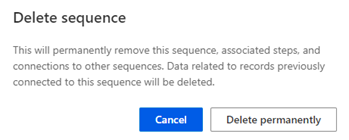
Áp dụng và xóa thẻ khỏi trình tự của bạn
Thẻ giúp bạn nhanh chóng lọc và xác định trình tự từ danh sách theo danh mục mà bạn xác định. Để biết thêm về thẻ, hãy chuyển đến Quản lý thẻ theo trình tự.
Áp dụng thẻ cho một chuỗi
Với vai trò Nhân viên bán hàng, bạn không thể tạo, chỉnh sửa hoặc xóa thẻ. Tuy nhiên, nếu người quản lý bán hàng hoặc quản trị viên của bạn đã tạo thẻ thì bạn có thể áp dụng chúng cho các chuỗi.
đăng nhập vào ứng dụng bán hàng của bạn và ở góc dưới bên trái của trang, đi tới Khu vực thay đổi>Cài đặt cá nhân.
Trong Công cụ tăng tốc bán hàng, chọn Trình tự.
Chọn trình tự mà bạn muốn áp dụng thẻ, sau đó chọn Chỉnh sửa thẻ.
Lưu ý
Bạn cũng có thể chọn tùy chọn Chỉnh sửa thẻ bằng cách mở trình tự.
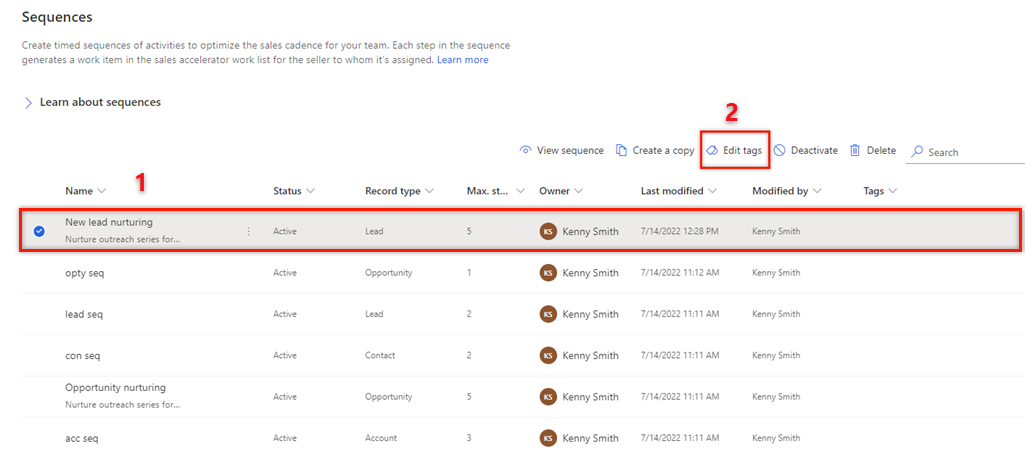
Trên ngăn Chỉnh sửa thẻ trình tự , chọn Thêm thẻ vào trình tự.

Chọn các thẻ mà bạn muốn áp dụng cho chuỗi.
Các thẻ bạn chọn được đánh dấu bằng màu xanh lam và chúng cũng được liệt kê với đường dẫn phân cấp đầy đủ trong phần Thẻ đã chọn .
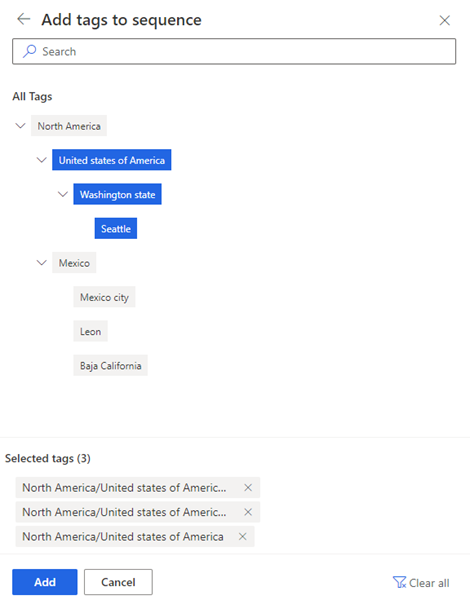
Chọn Thêm.
Các thẻ, bao gồm cả đường dẫn phân cấp của chúng, được liệt kê theo trình tự. Di chuột qua thẻ để xem đường dẫn đầy đủ.
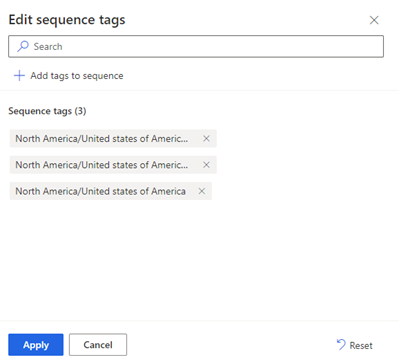
Chọn Áp dụng.
Xóa thẻ khỏi trình tự
Trong ứng dụng bán hàng của bạn, hãy đi tới Khu vực thay đổi ở góc dưới bên trái của trang và chọn cài đặt Sales Insights.
Bên dưới Công cụ tăng tốc bán hàng, chọn Trình tự.
Chọn trình tự mà bạn muốn xóa thẻ, sau đó chọn Chỉnh sửa thẻ.
Trong phần Thẻ trình tự , chọn X bên cạnh thẻ rồi chọn Áp dụng.
Thẻ được xóa khỏi chuỗi.
Không thể tìm thấy các tùy chọn trong ứng dụng của bạn?
Có ba khả năng như sau:
- Bạn không có giấy phép hoặc vai trò cần thiết.
- Quản trị viên của bạn chưa bật tính năng này.
- Tổ chức của bạn đang sử dụng một ứng dụng tùy chỉnh. Hãy kiểm tra với quản trị viên của bạn để biết chính xác các bước cần thực hiện. Các bước được mô tả trong bài viết này là dành riêng cho ứng dụng Trung tâm bán hàng và Sales Professional loại dùng được ngay.
Xem thêm
Công cụ tăng tốc bán hàng là gì?
Tạo và kết nối các chuỗi cho chính bạn
Áp dụng và xóa thẻ khỏi trình tự của bạn
Phản hồi
Sắp ra mắt: Trong năm 2024, chúng tôi sẽ dần gỡ bỏ Sự cố với GitHub dưới dạng cơ chế phản hồi cho nội dung và thay thế bằng hệ thống phản hồi mới. Để biết thêm thông tin, hãy xem: https://aka.ms/ContentUserFeedback.
Gửi và xem ý kiến phản hồi dành cho